微软放大招!Win11任务管理器新增Edge进程展示
时间:2025-06-07 19:06:20 484浏览 收藏
微软放大招!Win11任务管理器迎来重大更新,Edge浏览器进程展示更加精细化,告别以往只能看到一堆“Microsoft Edge”进程的困扰。新版任务管理器针对Edge浏览器的多进程架构进行优化,清晰呈现浏览器进程、GPU进程、插件扩展等,甚至细化到标签页和子框架,并配有独特的名称和图标,方便用户快速定位资源占用大户。通过此项改进,用户能够更精准地诊断电脑卡顿问题,有效管理Edge浏览器的资源消耗,提升整体使用体验,让性能优化不再盲目。
假设某天你在浏览网络时,发现电脑速度突然变慢,风扇也开始高速运转,机身温度上升。由于不清楚具体原因,你决定打开 Windows 任务管理器来进行排查。然而,面对任务管理器中复杂的界面,你难以判断究竟是哪个部分占用了过多的资源,于是只能随机关闭一些标签页,期待能够改善性能。
Windows 任务管理器对 Microsoft Edge 的优化
当前,当你打开 Windows 任务管理器并查看 Microsoft Edge 的进程时,通常只会看到名为“Microsoft Edge”的一系列进程。例如,展开“Microsoft Edge”后,你会发现里面有 11 个都是“Microsoft Edge”的进程。现在,随着任务管理器的新功能更新,你将获得更详细的 Microsoft Edge 进程视图。如果你对 Microsoft Edge 的多进程架构不太了解,可以参考这篇文章中的简单说明。这里会详细介绍为何 Microsoft Edge 需要运行多个进程,每个进程的作用是什么,以及这种架构的优势所在。
下面是微软改进后的 Edge 进程展示方式。在 Windows 任务管理器中,Microsoft Edge 不再仅仅列出基本的进程,而是扩展到了包括各种主要进程和子进程,每个进程都配有独特的名称和图标,例如“GPU 进程”、“扩展”等。
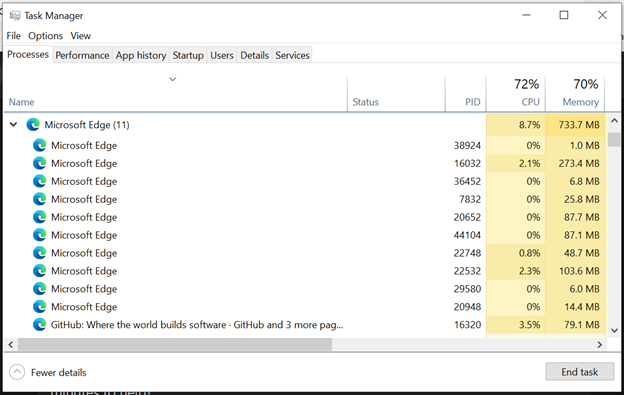
微软发布的关于 Edge 进程显示方式的改进内容
对于浏览器进程、GPU 进程和 Crashpad 进程,你会看到带有描述性名称和图标的进程类型(如“浏览器”、“GPU 进程”或“Crashpad”)。
对于组件程序、插件和扩展进程,你将看到进程类型与服务、插件或扩展的具体名称。
对于渲染器进程:
对于标签页,你将看到“标签”字样,以及对应的网站名称和图标(注意:对于隐私模式标签页,网站名称会被隐藏,图标替换为默认标签页图标)。
对于子框架(通常用于广告),你将看到“子帧”字样,后面跟着子帧的 URL。
所有专用工作者和服务工作者都将单独列出。
在 Windows 任务管理器中,Microsoft Edge 下的每一行不一定代表一个独立的进程。某些进程可能包含多个项目,这些项目在任务管理器中以多行形式呈现。
区分哪些项目处于同一进程内,哪些共享同一个进程的方法有几种。
单独进程中的项目识别
对应于单一进程的项目,其图标旁不会有箭头符号。
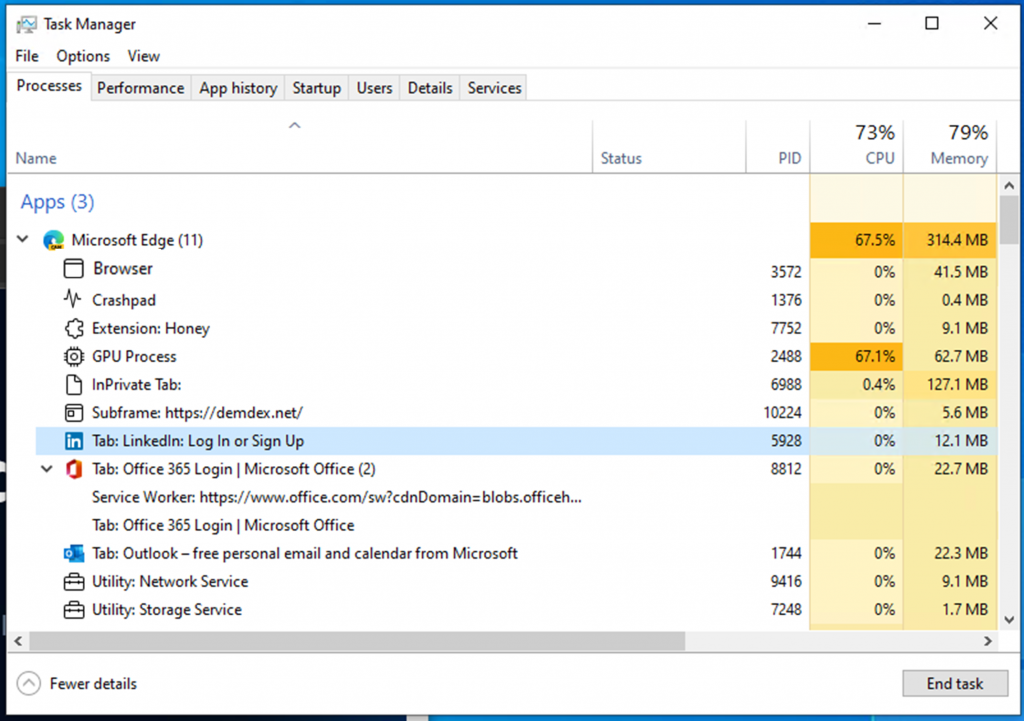
点击时,仅有一行会被高亮显示。

每一行都会有各自的资源使用情况。
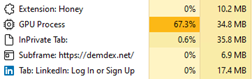
点击“结束任务”按钮时,单一高亮行将会被关闭。
共享同一进程的多个项目的识别
图标旁若有箭头,则表明该项目与其他项目共享一个进程。标题末尾还会加上括号标注共享此进程的其他项目数量。箭头可被点击以展开该进程。
当进程被折叠时,箭头指向右侧,你只会看到进程中的一个项目。

展开后,箭头转向下方,你会看到与该项目共享同一进程的所有项目(一旦点击箭头就会显示的项目,其旁边不会有图标)。

点击且进程被折叠时,仅有一行被高亮显示。

点击且进程被展开时,所有共享同一进程的项目都被高亮显示。

因为多个项目共享同一进程,带箭头的项目会向你展示该进程的整体资源使用量。展开后,其余行的资源使用量将保持空白。

点击“结束任务”时,展开状态下,所有高亮行都将被关闭。你只能关闭整个进程,而非单个任务管理器中的项目。
结束任务的操作
结束任务时,根据你想要终止的进程类型,可能会有不同的结果。以下是可能出现的一些例子。
浏览器进程:与当前 Microsoft Edge 实例相关的所有进程都将被关闭。
GPU 进程,组件进程:进程将关闭后再重启。关闭过程中,你可能会注意到 Microsoft Edge 窗口的变化。例如,关闭 GPU 进程时,窗口会暂时变黑,重启后恢复正常;关闭音频组件进程时,如果你正在播放音乐,声音会短暂中断,重启后恢复。
渲染器进程:进程将关闭。若该进程包含标签页,其中的所有标签页会被替换为错误页面,提示“此页面存在问题”。若包含子框架,可见的子框架会被崩溃标签图标取代。对于不可见的子框架,你可能看不到任何变化,但页面可能会受到影响。
扩展和插件进程:屏幕右下角会出现提示气球,通知你扩展或插件已崩溃,并询问是否愿意重新加载它们。
Crashpad 进程:进程将关闭。Microsoft Edge 中的崩溃可通过其他方式上报。
专用工作者/服务工作者:标签页的功能可能会中断。
浏览器任务管理器的改进
如果你对 Microsoft Edge 中的任务管理器比较熟悉,可以通过按下 Shift+Esc 快捷键直接打开,或者从浏览器顶部选择设置和更多(...) > 更多工具 > 浏览器任务管理器来访问它。你会发现,改进后的 Windows 任务管理器看起来非常相似。微软的目标是在 Windows 任务管理器中提供与浏览器任务管理器相同级别的详细信息,以便你更好地了解资源分配情况,并在遇到性能问题时作出明智决策。
需要注意的是,Windows 任务管理器显示的内存数值与浏览器任务管理器有所不同。
今天关于《微软放大招!Win11任务管理器新增Edge进程展示》的内容介绍就到此结束,如果有什么疑问或者建议,可以在golang学习网公众号下多多回复交流;文中若有不正之处,也希望回复留言以告知!
-
501 收藏
-
501 收藏
-
501 收藏
-
501 收藏
-
501 收藏
-
111 收藏
-
383 收藏
-
345 收藏
-
167 收藏
-
369 收藏
-
293 收藏
-
435 收藏
-
481 收藏
-
364 收藏
-
332 收藏
-
225 收藏
-
462 收藏
-

- 前端进阶之JavaScript设计模式
- 设计模式是开发人员在软件开发过程中面临一般问题时的解决方案,代表了最佳的实践。本课程的主打内容包括JS常见设计模式以及具体应用场景,打造一站式知识长龙服务,适合有JS基础的同学学习。
- 立即学习 543次学习
-

- GO语言核心编程课程
- 本课程采用真实案例,全面具体可落地,从理论到实践,一步一步将GO核心编程技术、编程思想、底层实现融会贯通,使学习者贴近时代脉搏,做IT互联网时代的弄潮儿。
- 立即学习 516次学习
-

- 简单聊聊mysql8与网络通信
- 如有问题加微信:Le-studyg;在课程中,我们将首先介绍MySQL8的新特性,包括性能优化、安全增强、新数据类型等,帮助学生快速熟悉MySQL8的最新功能。接着,我们将深入解析MySQL的网络通信机制,包括协议、连接管理、数据传输等,让
- 立即学习 500次学习
-

- JavaScript正则表达式基础与实战
- 在任何一门编程语言中,正则表达式,都是一项重要的知识,它提供了高效的字符串匹配与捕获机制,可以极大的简化程序设计。
- 立即学习 487次学习
-

- 从零制作响应式网站—Grid布局
- 本系列教程将展示从零制作一个假想的网络科技公司官网,分为导航,轮播,关于我们,成功案例,服务流程,团队介绍,数据部分,公司动态,底部信息等内容区块。网站整体采用CSSGrid布局,支持响应式,有流畅过渡和展现动画。
- 立即学习 485次学习
